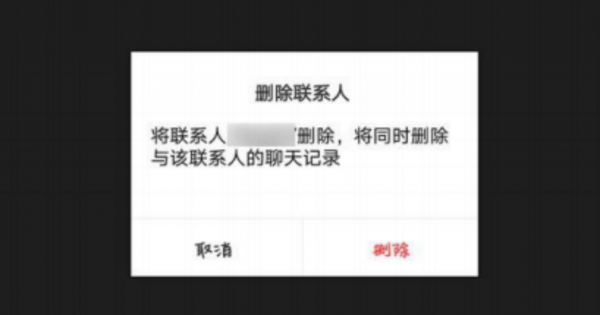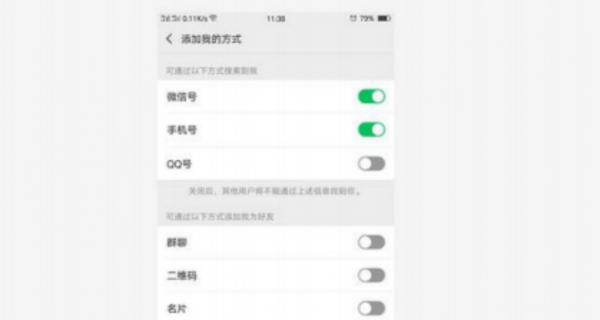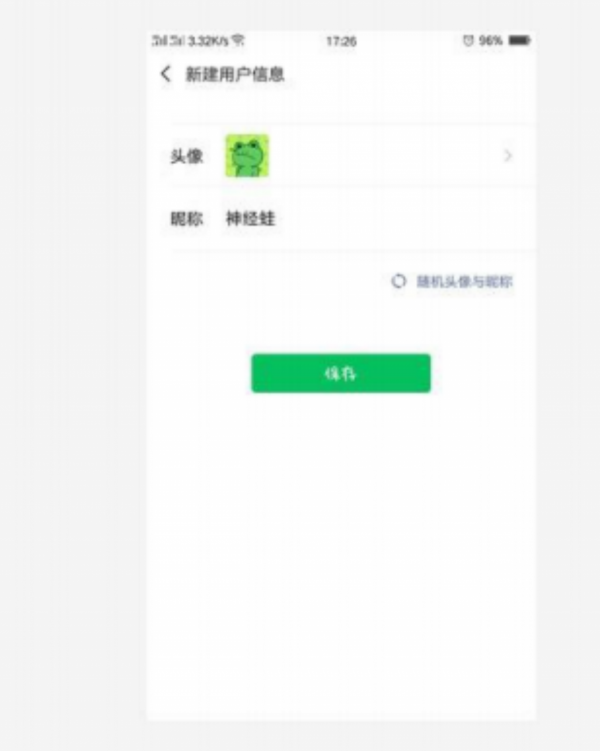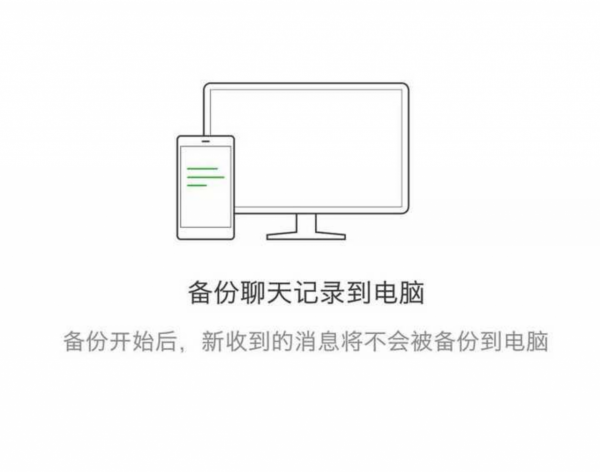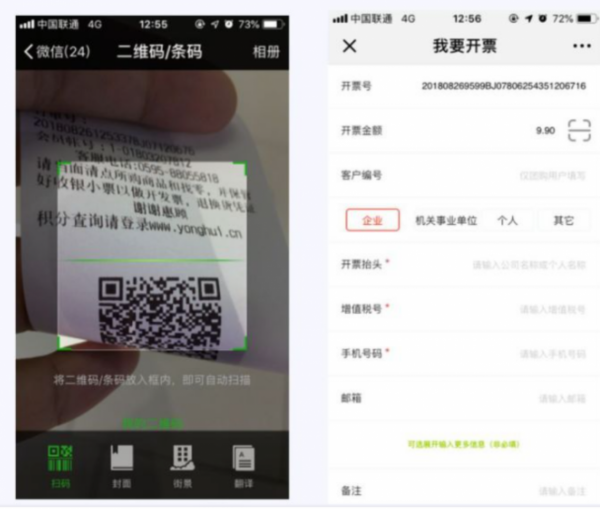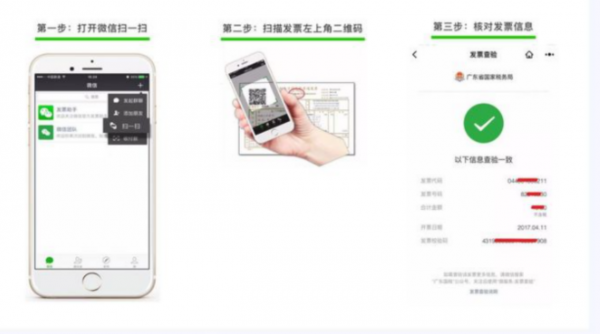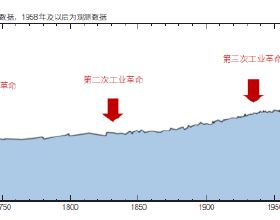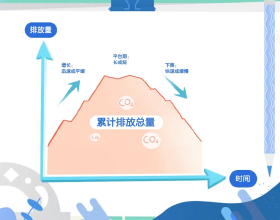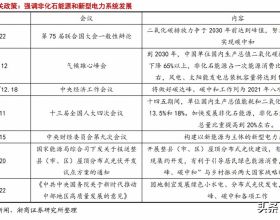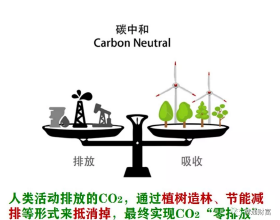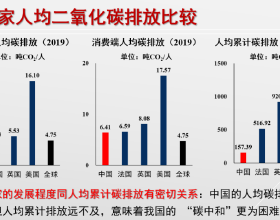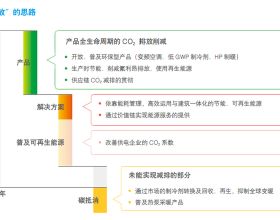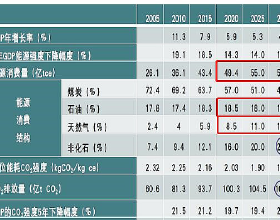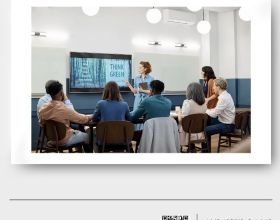這裡是@知科技APP,【關注】我,超級有用誒!不騙人哦!
【軟體/網站/數碼推薦】+【數碼評測】+【實用科技知識】
往期回顧:
如何長時間儲存重要資料?拒絕隨身碟,拒絕網盤
「DIY組裝電腦推薦」2021配置知識大全+配置清單推薦(值得收藏)
微信,作為一款國民級應用,毫無疑問佔據了手機大部分的使用時間,但即便是天天在用的微信,其實也隱微信,作為一款國民級應用,毫無疑問佔據了手機大部分的使用時間,但即便是天天在用的微信,其實也隱藏著一些有趣實用的玩法。
今天給大家整理了14個超實用的微信使用技巧,幫助大家更有趣/更高效地使用微信。
1. 微信相機太渣,還沒有美顏:啟動手機自帶相簿功能
在聊天介面的拍攝功能,用的是微信內建的相機,相比於手機的相機功能,拍攝的照片不是很清晰。
那怎樣快速啟動手機中的相機模式呢? 在聊天介面,長按“相簿”,手機自帶的相機就被啟動了,而且,還可以使用美顏功能,但是,這個功能 好像只適用安卓版本。
2.刪除的好友,還能悄無聲息的加回來?(世上竟還有後悔藥)
前兩天,朋友和物件吵架,一氣之下就把對方的微信刪除了!
想著再也不聯絡了,可沒過多久,自己就後悔了。 想想還是加回來吧,但是,萬一對方也在生氣,沒有同意透過,不就完犢子了!
其實呢,微信給你們這些容易衝動上火的戀愛狗們留了一手。 一方單獨刪除,對方是不會收到提醒的,除非他不湊巧的給你發了訊息。 只要兩個人之間有共同的群聊,就可以透過群成員,不動聲色的把對方加回來,而且對方不會收到任何提 醒.
即使對方設定了不能透過群聊新增好友,依然可以加回來的,前提是對方沒有把你刪除哦!
也不知道是微信bug還是有意為之,反正是把反悔藥丟給你們了。 不信的話,可以用好朋友的手機試試!
3.查物件手機必備的一招:新訊息從已讀變未讀
微信上有好友發訊息時,如果沒有點開,會出現一個小紅點。點開聊天對話方塊時,小紅點就消失了。 這時候,長按對話方塊頁面會出現“標為未讀資訊”的按鈕,點選一下,小紅點就會重新出現了。
這個功能,細思極恐,極大的方便了物件不露痕跡的查手機。
額,不對,正確的使用方法是這樣的: 有時候領導給你發了一條訊息,但是,你恰巧正在開會,沒辦法立即回覆,就可以將其設為未讀,方便過 後處理,不至於忘記。
4.訊息太多,找不到資訊:一鍵檢視未讀訊息
有時候微信聊天框中的訊息太多,未讀訊息很容易被覆蓋掉。 雙擊的底部的微信選項框,就可以快速跳轉至未讀訊息了!
5. 急缺表情包怎麼辦?啟動這個鬥圖神器
聊天中不加幾個表情包,就感覺聊不下去了~ 用這個自帶的鬥圖神器,鬥圖從來都不帶怕的! 開啟微信,在“發現”頁找到“搜一搜”功能,頁面有一個搜表情包。
隨便找一個聊天中已新增的表情包,系統會自動檢索出類似的表情包。1秒檢索。可以直接發給好友,也可以新增到表情。 一氣呵成~
6. QQ空間黑歷史,你準備好了嗎?
直接在微信搜尋框搜尋『騰訊相簿』小程式,就可以揭開驚喜~
【溫馨小提示】
微信需要繫結你的QQ賬號,才可以連線相簿,繫結過程:點選【我】-【設定】-【賬號與安全】-【更多安全設定】-【QQ號】即可繫結
點選使用前可以深呼吸,年輕的你可能藏著很多意外驚喜~
7.檢視微信繫結的所有APP
習慣性用微信登陸各種APP,繫結太多不好管理,連自己都忘記。來,告訴你怎麼找回用微信繫結的APP!
① 點選【我】-【設定】-【賬號與安全】
② 進入【微信安全中心】-點選【登出賬號】(不用擔心,不會真的登出你的微信~)
③ 點選【申請登出】-【存在與其他APP、網站的授權或繫結關係】,就可以看到自己用微信授權登陸的APP完整名單,然後你就可以逐個APP去解綁了。
8.檢視好友是否刪除自己
真的,不要再群發這種訊息了!
想知道好友有沒有刪除你,可以透過轉賬的方式來檢測。如果對方不是你的好友,輸入金額之後,就會顯示"你不是收款方好友",說明你已經被刪除了。
操作方法:開啟聊天介面,點選轉賬,為了保證操作失誤,可以選擇輸入0.1,要是沒被刪除則直接可以輸入密碼。
8、誤刪群聊?幫你快速找回群聊
直接刪除了對話方塊中的群聊訊息,然後悲催的發現,沒有儲存到通訊錄中。 很多人的常用做法就是,讓同在一個群的微信好友發個訊息,冒個泡。 其實,壓根不用那麼麻煩。找到的同一個群的好友,點選頭像,在“更多資訊”中有一個選項“我和他的 共同群聊”,就可以輕鬆找到了!
9. 害怕資訊洩露?幫你開啟第二個微信
現在很多軟體都可以直接透過微信登入,但是為了避免資訊洩露,可以在微信中新建一個自己的小馬甲, 用這個虛擬的賬號登入更加安全。
操作方式: 掃描二維碼後,先別急著同意,點選下面一個新建頭像暱稱的按鈕,點進去就可以新建一個馬甲了,另 外,也可以使用系統中自帶的小馬甲。
10. 巧用收藏
首先需要知道的是,無論是在PC還是手機,微信收藏的容量上限都是:2G。
收藏東西多了之後,在手機上非常不便管理,但PC版就會方便很多,而且可以還可以針對性用tag進行管理。
而且在PC版的微信中的“新建收藏”,還是一個超好用的筆記工具。在PC上記錄好筆記後,秒同步到手機上。
利用這個功能,我們可以用微信寫出一份漂亮的文件。
11.聊天記錄同步,節省手機儲存空間
許多小夥伴的手機微信都佔據了手機的大部分儲存空間,想刪除這幾十G記錄又怕後續要用了找不到檔案,這個時候就可以把聊天記錄備份到電腦了。其實微信是可以同步聊天記錄的,只是不像QQ始終雲端同步而已。
操作方法也非常簡單:電腦端點選左下角,選擇備份同步。
這樣手機上所有訊息都可以同步到PC了。
12.巧用儲存空間管理功能
如果你想更精確地刪除微信上某個人,某個群聊的資訊的話,可以對儲存空間進行管理,在這裡可以詳細地檢視到和每一個人、每一個群的快取大小。
清理起來,非常方便。如果你的微信忽然出現了卡頓、聊天記錄丟失、聯絡人不見了等任何異常的情況,都可以在新增好友的視窗中輸入【:recover】,不論什麼問題在這裡都可以解決。
13.巧用掃一掃,商品比價辨真偽
先問大家一個問題:
去超市買東西,總擔心自己會買貴?
買了線下的某些產品,比較便宜時,又擔心是假貨?
這種”優秀的節儉心理“,相信各位都或多或少的有過!那如何解決這些問題呢?
其實微信掃一掃,就自帶這些功能,只是我們很少有人知道,不僅簡單而且好用!
在超市,你只需開啟微信掃一掃,對準條形碼,輕鬆一掃,便能看見目前電商平臺的對應產品價格,然後買不買就取決於你!
你還可以直接在掃描的電商平臺上,實現購買!
很多商超排斥拍照,但使用微信掃一掃就不一樣了,你可以假裝不經意的掃描,很是便利。
自己線上下看到化妝品做活動,很便宜,但擔心不是正品。
使用微信掃一掃對準防偽條形碼或者二維碼掃描,立刻就知道結果!
14. 掃碼開發票,更快更安全
每次去吃飯,想要開發票,卻要等很久才能拿到(開發票的人很多)。
微信「掃一掃」就可以實現輕鬆掃碼開發票。
比如你的老闆讓你去星巴克買咖啡,利用排隊的間隙,掃描小票上的二維碼,就能跳轉至填寫抬頭資訊的頁面。
填完點選「申請開票」,5 分鐘內就能收到電子發票的推送。
到公司後,你只需把電子發票提供給會計,就可以報賬了。方便又節約時間。
有一個限制條件是,目前這個功能支援微信合作的商戶,不過現在越來越多商戶和微信合作了!
此外,微信掃碼還能辨別發票真偽,只需使用掃一掃對準發票上的二維碼,便可以看見發票的真偽,防止被騙。
本次分享的技巧知識就是這些了。